Схема данных в Access
Реляционная база данных, созданная в соответствии с проектом канонической модели данных предметной области, состоит из нормализованных таблиц, связанных одно-многозначными отношениями. В такой базе данных обеспечивается отсутствие дублирования описательных данных, их однократный ввод, поддержание целостности данных средствами системы. Связи между таблицами позволяют выполнить объединение данных различных таблиц, необходимое для решения большинства задач ввода, просмотра и корректировки данных, получения информации по запросам и вывода отчетов.
Связи между таблицами устанавливаются в соответствии с проектом логической структуры базы данных и запоминаются в схеме данных Access. Схема данных в Access является не только средством графического отображения логической структуры базы данных, она активно используется системой в процессе обработки данных. Создание схемы данных позволяет упростить конструирование многотабличных форм, запросов, отчетов, а также обеспечить поддержание целостности взаимосвязанных данных при вводе и корректировке данных в таблицах.
Какие типы связей между таблицами существуют в БД Access
Создание схемы данных
Создание схемы данных начинается с выполнения команды Схема данных (Relationships) в группе Отношения (Relationships) на вкладке ленты Работа с базами данных (Database Tools). В результате выполнения этой команды открывается окно схемы данных и диалоговое окно Добавление таблицы (Show Table), в котором осуществляется выбор таблиц, включаемых в схему (см. рис. 3.48). Диалоговое окно Добавление таблицы откроется автоматически, если в базе данных еще не определена ни одна связь. Если окно не открылось, на ленте Работа со связями | Конструктор (Relationship Tools | Design) в группе Связи (Relationships) нажмите кнопку Отобразить таблицу (Show Table).
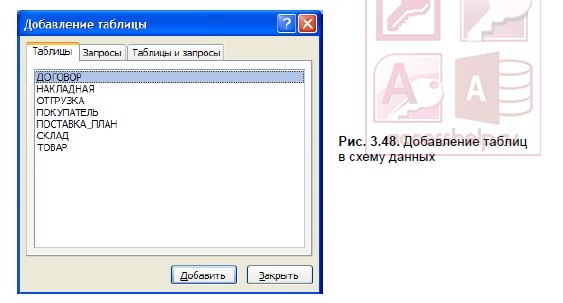
Включение таблиц в схему данных
В окне Добавление таблицы (Show Table) (рис. 3.48) отображены все таблицы и запросы, содержащиеся в базе данных. Выберем вкладку Таблицы (Tables) и с помощью кнопки Добавить (Add) разместим в окне Схема данных (Relationships) все ранее созданные таблицы базы данных Поставка товаров, отображенные в окне Добавление таблицы (Show Table).
Затем нажмем кнопку Закрыть (Close). В результате в окне Схема данных (Relationships) таблицы базы будут представлены окнами со списками своих полей и выделенными жирным шрифтом ключами (см. рис. 3.52).
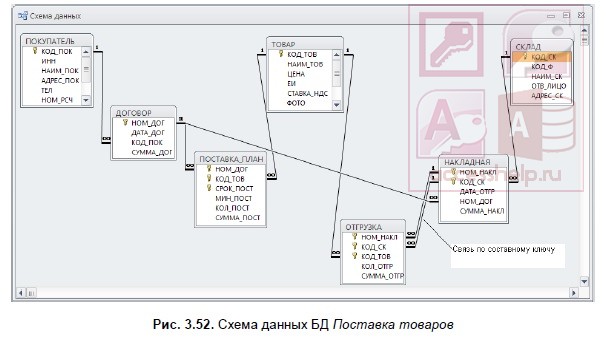
Создание связей между таблицами схемы данных
При создании связей в схеме данных используется проект логической структуры реляционной базы данных, в котором показаны все одно-многозначные связи таблиц. Реализуются связи с помощью добавления в связанные таблицы общих полей, называемых ключом связи. При одно-многозначных отношениях между таблицами ключом связи является ключ главной таблицы (простой или составной).
В подчиненной таблице он может быть частью уникального ключа или вовсе не входить в состав ключа таблицы. Одно-многозначные связи являются основными в реляционных базах данных. Одно-однозначные связи используются, как правило, при необходимости распределять большое количество полей, определяемых одним и тем же ключом, по разным таблицам, имеющим разный регламент обслуживания.
Создание связей по простому ключу
Установим связь между таблицами ПОКУПАТЕЛЬ и ДОГОВОР, которые находятся в отношении «один-ко-многим». Устанавливая связи между парой таблиц, находящихся в отношении типа 1 : M, выделим в главной таблице ПОКУПАТЕЛЬ ключевое поле КОД_ПОК, по которому устанавливается связь. Далее при нажатой кнопке мыши перетащим его в соответствующее поле подчиненной таблицы ДОГОВОР.
Поскольку поле связи является уникальным ключом в главной таблице связи, а в подчиненной таблице связи не является ключевым, схема данных в Access выявляет отношение «один-ко-многим» между записями этих таблиц. Значение «один-ко-многим» (One-To-Many) отобразится в окне Изменение связей (Edit Relationships) в строке Тип отношения (Relationship Type) (рис. 3.49).
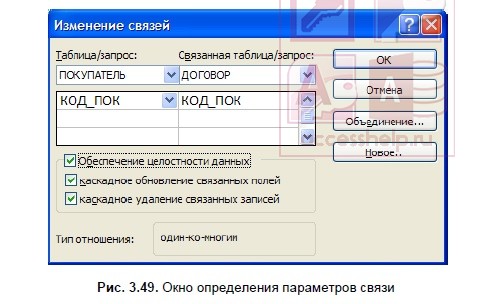
ЗАМЕЧАНИЕ
Если поле связи является уникальным ключом в обеих связываемых таблицах, схема данных в Access выявляет отношение «один-к-одному«. Если для связи таблиц вместо ключевого поля главной таблицы используется некоторый уникальный индекс, система также констатирует отношение таблиц как 1 : М или 1 : 1.
Определение связей по составному ключу
Определим связи между таблицами НАКЛАДНАЯ ОТГРУЗКА, которые связаны по составному ключу НОМ_НАКЛ + КОД_СК. Для этого в главной таблице НАКЛАДНАЯ выделим оба этих поля, нажав клавишу , и перетащим их в подчиненную таблицу ОТГРУЗКА.
В окне Изменение связей (Edit Relationships) (рис. 3.50) для каждого поля составного ключа главной таблицы НАКЛАДНАЯ, названной Таблица/запрос (Table/Query), выберем соответствующее поле подчиненной таблицы ОТГРУЗКА, названной Связанная таблица/запрос (Related Table/Query).

Каскадное обновление и удаление связанных записей
Если для выбранной связи обеспечивается поддержание целостности, можно задать режим каскадного удаления связанных записей и режим каскадного обновления связанных полей. Такие параметры делают возможным в главной таблице, соответственно, удаление записей и изменение значения в ключевом поле, т. к. при этих параметрах система автоматически выполнит необходимые изменения в подчиненных таблицах, обеспечив сохранение свойств целостности базы данных.
В режиме каскадного удаления связанных записей при удалении записи из главной таблицы будут автоматически удаляться все связанные записи в подчиненных таблицах. При удалении записи из главной таблицы выполняется каскадное удаление подчиненных записей на всех уровнях, если этот режим задан на каждом уровне.
В режиме каскадного обновления связанных полей при изменении значения ключевого поля в записи главной таблицы Access автоматически изменит значения в соответствующем поле в подчиненных записях.
Установить в окне Изменение связей (Edit Relationships) (см. рис. 3.49) флажки каскадное обновление связанных полей (Cascade Update Related Fields) и каскадное удаление связанных записей (Cascade Delete Related Records) можно только после задания параметра обеспечения целостности данных.
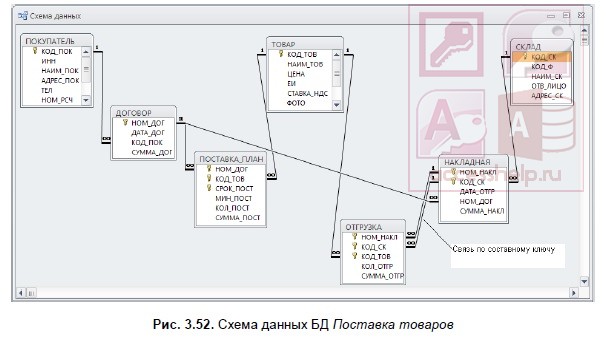
После создания связей изображения таблиц могут перемещаться в пределах рабочего пространства окна схемы данных. Перемещения и изменения размеров окон со списками полей таблиц в окне схемы данных осуществляются принятыми в Windows способами.
Заметим, если каскадное удаление не разрешено, невозможно удалить запись в главной таблице, если имеются связанные с ней записи в подчиненной.
Смотрим видео:
Вот основное, что мы хотели рассказать на тему «Схема данных в Access».
Дальше будем изучать запросы в Access.
Источник: accesshelp.ru
Глава 3. Связи в access
В созданной базе данных таблицы связаны друг с другом. Для связанных таблиц изменение некоторых свойств полей становится невозможным. В связанную таблицу нельзя добавить новое поле или удалить существующее поле, но можно добавить записи, а также изменить значения отдельных полей. Если связь установлена с таблицей Access, то доступна также операция удаления записей.
После того как в БД созданы основные таблицы, следует указать, как они связаны друг с другом. Эти связи Access будет использовать в запросах, формах и отчетах при отборе информации из нескольких таблиц. Задание связей между таблицами позволяет также обеспечить защиту целостности данных в БД. Окно связей вызывается командой Схема данныхменюРабота с базой данных(см. рис. 3.1)


Связь между двумя таблицами, одна из которых является главной, а другая подчиненной, устанавливает соответствие между записями этих таблиц. Для установления связи нужно, чтобы в главной таблице существовало поле или группа полей, совокупность значений которых однозначно определяла бы запись (была уникальной). Обычно в качестве поля (группы полей) связи выбирается ключевое поле таблицы, но достаточно, чтобы оно имело уникальный индекс. В соответствие ему ставится поле (группа полей) подчиненной таблицы, называемое внешним ключом. Связь между записями устанавливается по совпадению значений в полях связи.
. Поля связи могут иметь разные имена, но они должны иметь один тип данных и иметь однотипное содержимое.
Исключение из этого правила: поле типа Счетчик можно связывать с числовым полем, имеющим в свойстве Размер поля значение «Длинное целое». Кроме того, связываемые поля числового типа должны иметь одинаковые значения свойства Размер поля.
Например, для получения информации о студентах и полученных ими оценках следует определить связь по полям Код Студента в таблицах Студенты и Сессия. Главной в этой связи будет таблица Студенты, а подчиненной — таблица Сессия. Каждой записи в главной таблице — данным о студенте — соответствует несколько (или ни одной) записей из подчиненной таблицы — информация об его оценках. Поле Код Студента в таблице Сессия является внешним ключом.
3.2. Типы связей между таблицами
1. Связь типа «один-ко-многим»
Описанная выше связь между таблицами Студенты и Сессия — пример связи типа «один-ко-многим». Это наиболее распространенный тип связи. При таком типе связи каждой записи в главной таблице могут соответствовать одна, несколько или ни одной записи в подчиненной таблице (например, сотрудники одного отдела: отдел один, а сотрудников в нем много), а каждая запись в подчиненной таблице не может иметь более одной соответствующей ей записи в главной таблице.
2. Связь типа «один-к-одному»
При связи типа «один-к-одному» каждой записи в главной таблице может соответствовать не более одной записи в подчиненной таблице, и наоборот, каждая запись в подчиненной таблице не может иметь более одной соответствующей ей записи в главной таблице (например, у гражданина страны есть только один паспорт, а не много).
Этот тип связи применяется реже, так как такие данные могут быть помещены в одну таблицу. Связь типа «один-к-одному» обычно используют для разделения таблиц, имеющих много полей, а также для сохранения сведений, относящихся к подмножеству записей в главной таблице. Например, такой тип связи использован при установлении связей между таблицами Студенты и Общежитие (см. рис.3.2).
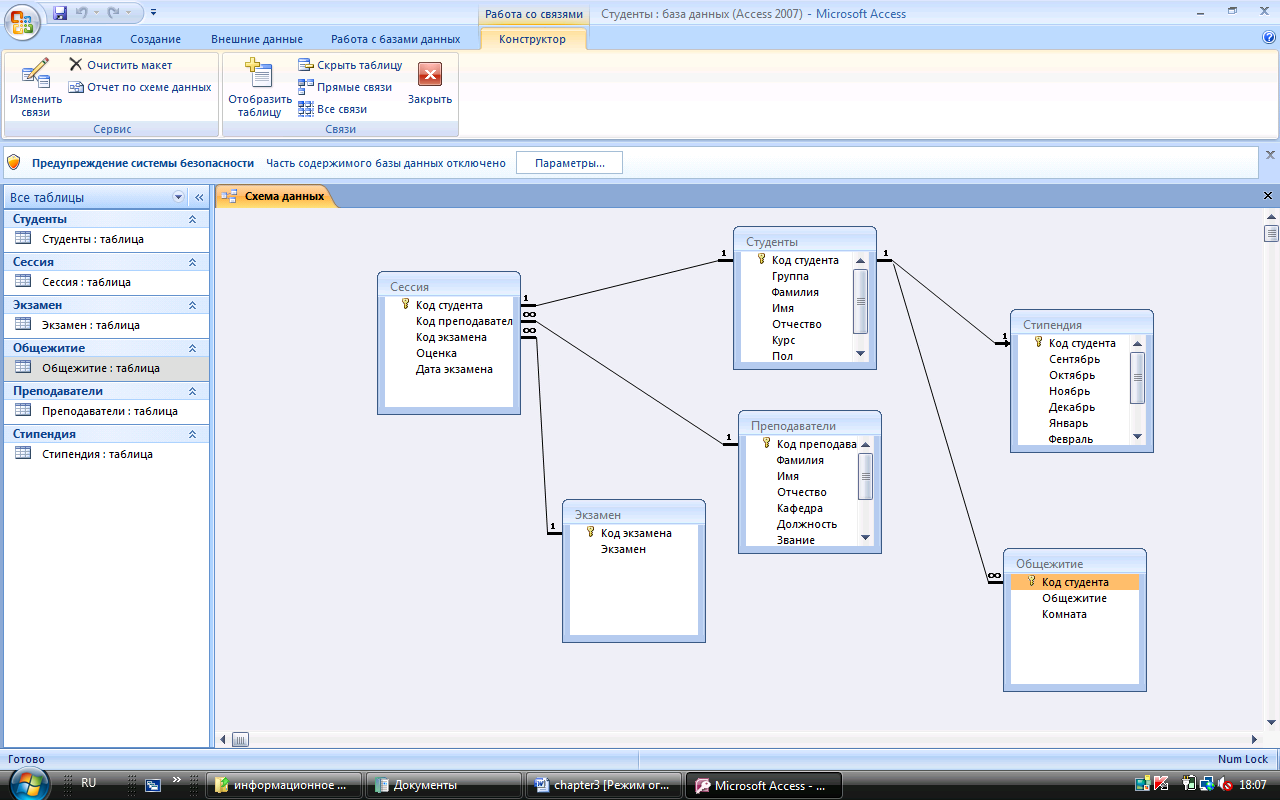
Рис. 3.2. Связи между таблицами в БД Деканат
Источник: studfile.net
Связывание таблиц и удаление связей в Microsoft Access
Работа с базами данных — процесс, требующий определённых навыков и понимания некоторых нюансов. Разработанная компанией Microsoft программа Access даёт пользователям возможность быстро создавать и редактировать БД. Один из важнейших моментов, с которым обязательно нужно разобраться, при создании БД — связывание её элементов.
В этой статье разберёмся с тем, как создать или удалить связи между таблицами в Access. Давайте же начнём. Поехали!
Прежде чем мы перейдём к связыванию, необходимо создать так называемые ключевые поля. Что это такое? Ключевое поле — это поле, определяющее каждую запись. Теперь перейдём непосредственно к его созданию. Открыв нужную таблицу, щёлкните правой кнопкой мыши по вкладке и выберите пункт «Конструктор». Затем добавьте новое поле.
Например, если у вас есть список сотрудников, то ключевым стоит сделать «код сотрудника», указав тип данных «счётчик» либо «числовой». Чтобы сделать его ключевым, нажмите кнопку «Ключевое поле», расположенную на панели инструментов Microsoft Access. Далее, необходимо проделать то же самое для всех остальных таблиц.
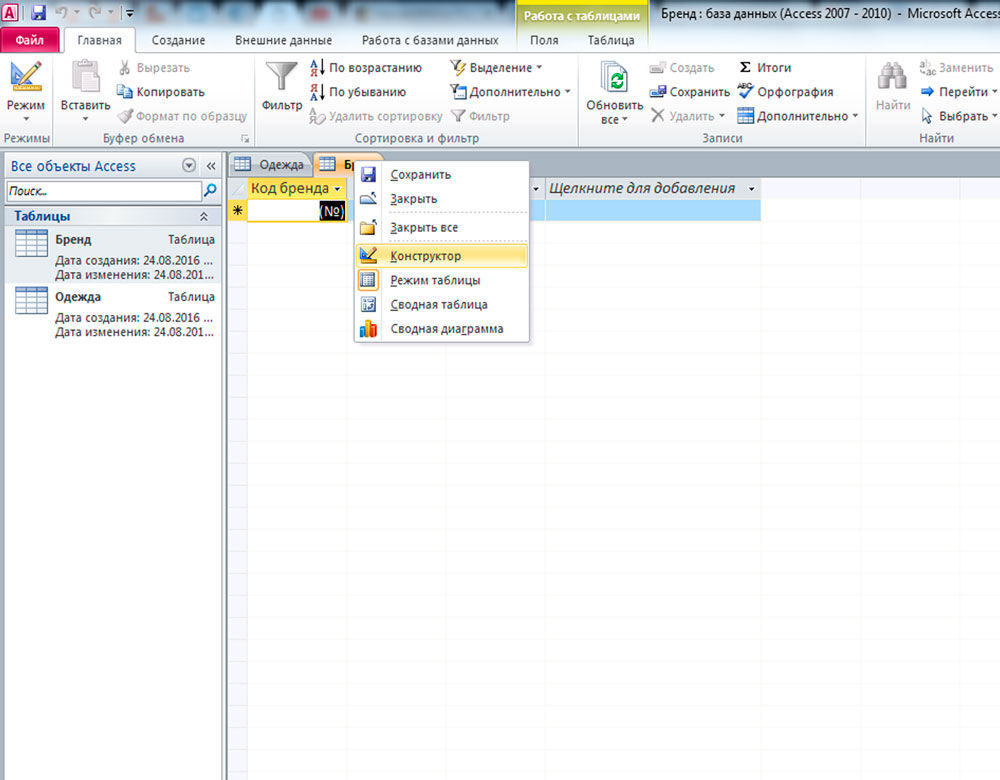
Теперь уже можно связывать наши таблицы. Чтобы сделать это, откройте вкладку «Работа с базами данных» и в разделе «Отношения» ленты инструментов выберите пункт «Схема данных». Перед вами откроется окно, в котором понадобится выбрать все таблицы. Поочерёдно кликните по каждой из них. Закончив, выйдите из этого окна.
Теперь нужно определиться с тем, как именно связывать. Например, есть две таблицы: «Бренд» и «Одежда», между которыми необходимо связать между собой. Поле «Код бренда» должно быть и там, и там. Если оно отсутствует — создайте его. При этом для записей категории «Бренд» оно будет ключевым (так называемый первичный ключ), а для «Одежда» — обычным (внешний ключ).
Первичный ключ «Код бренда» перетащите на внешний ключ «Код бренда». После этого появится диалоговое окно, в котором нужно отметить галочками пункты: «Обеспечение целостности…», «Каскадное обновление связанных полей» и «Каскадное удаление связанных записей». Отметив все пункты, нажмите кнопку «Создать». Появится чёрная линия, соединяющая указанные строки.
Созданная связь имеет название «один ко многим». То есть в приведённом примере это будет означать, что один бренд может выпускать много разной одежды.
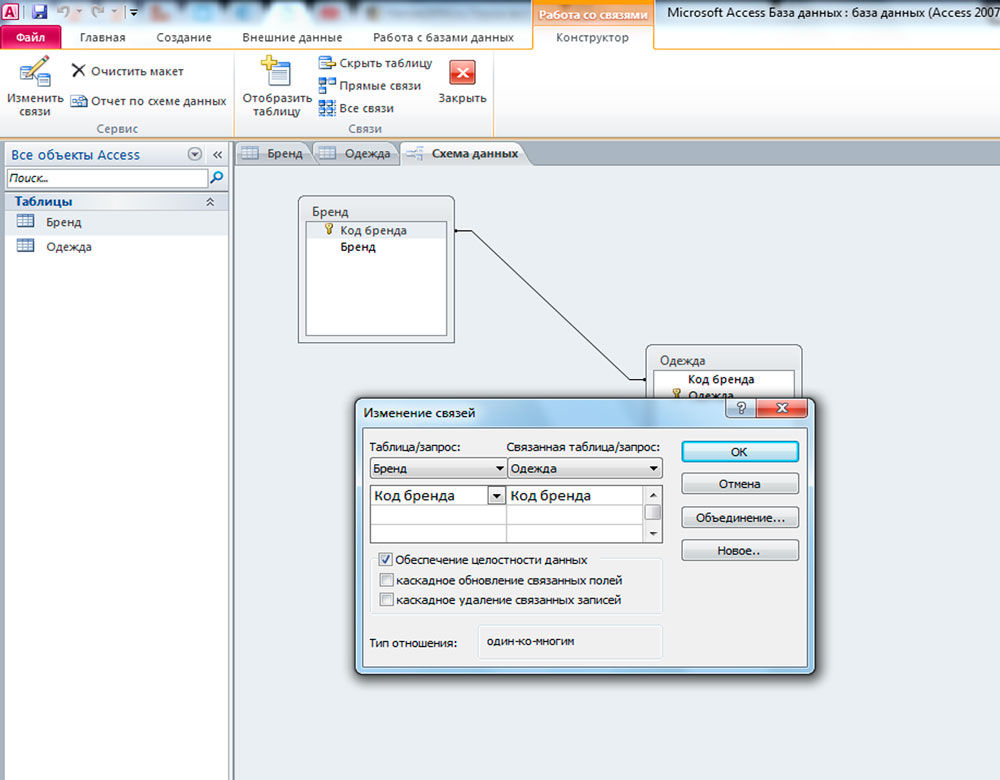
Далее, аналогичным образом свяжите все остальные, не забывая добавлять поля. Имея минимум три таблицы (среди которых две основных и одна промежуточная), вы можете создать тип связи «многие ко многим». Для заполнения полей, являющихся внешними ключами, можно использовать «Мастер подстановок».
Чтобы сделать это, перейдите в режим конструктора и в разделе «Тип данных» выберите пункт «Мастер подстановок». В открывшемся окне выберите откуда будет взята информация для заполнения. Затем укажите нужные поля и нажмите кнопку «Далее». Следующие два окна можно пропустить. В конце кликните по кнопку «Готово».
Прежде чем начать заполнение, программа предложит вам сохраниться, щёлкните «Да». Обратите внимание, что заполнение таким способом возможно только в случае, если связь ещё не установлена. Если у вас так не получилось, то вы можете удалить её и заполнить ячейки. После этого она автоматически появится, однако, вам понадобится кликнуть по ней два раза и отметить галочками пункты: «Обеспечение целостности…», «Каскадное обновление связанных полей» и «Каскадное удаление связанных записей».
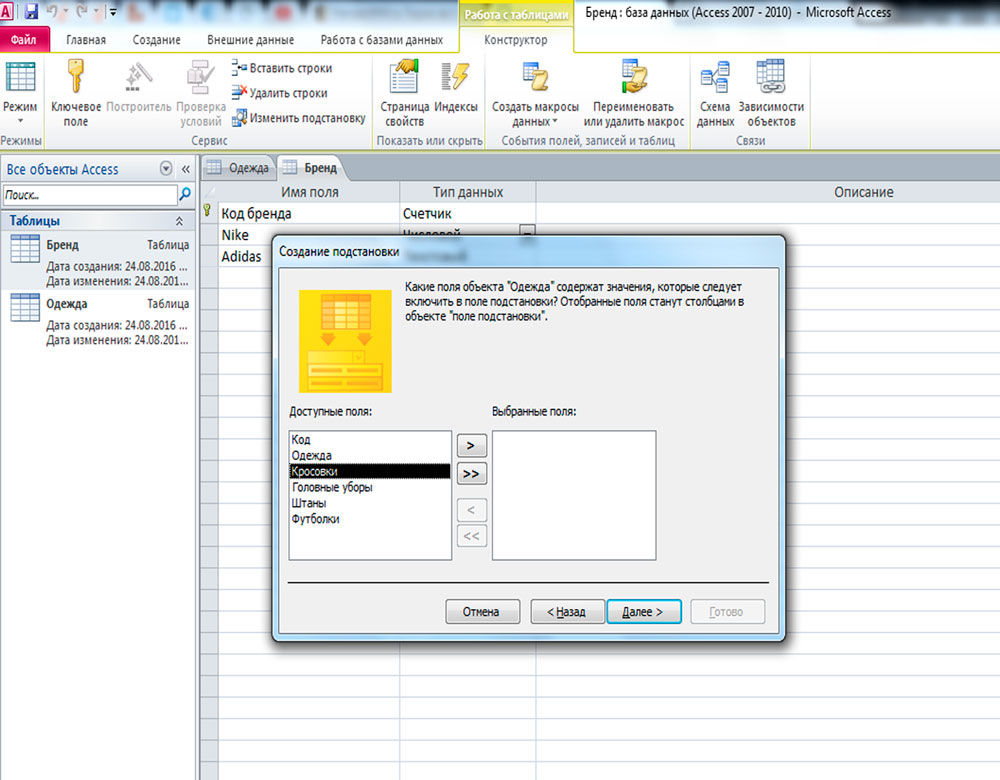
Чтобы удалить связь, кликните по кнопке «Схема данных» на панели инструментов, затем щёлкните по линии, показывающей её, и нажмите на клавиатуре клавишу delete.
Теперь вы знаете как добавляются и удаляются связи при работе с БД в программе Microsoft Access. Обладая этими навыками, вы уже сможете создавать полноценные, функционирующие БД, однако, продолжайте развивать свои знания программы Access. Пишите в комментариях была ли полезной для вас эта статья и задавайте любые интересующие вопросы по рассмотренной теме.
Источник: nastroyvse.ru
Как связать таблицы в Access
wikiHow работает по принципу вики, а это значит, что многие наши статьи написаны несколькими авторами. При создании этой статьи над ее редактированием и улучшением работали авторы-волонтеры.
Количество просмотров этой статьи: 38 908.
В этой статье:
Microsoft Access позволяет связывать таблицы и базы данных между собой. Такая возможность поможет вам повысить эффективность работы и легко распространять информацию, необходимую для разных отделов или отчетов. Изменения, которые можно вносить в исходную и связанную таблицу, будут отображаться в обоих базах данных Access.
Часть 1 из 2:
Подготовка базы данных перед привязкой

- Вы увидите год выпуска вашей версии Access, например, 2007 или 2013.

Убедитесь, что вы пытаетесь привязать таблицу, а не отчет или форму. Из Access 2.0 и Access 95 в Access 2007 или более позднюю версию можно импортировать только таблицы, запросы и макросы. Такие элементы, как формы, отчеты или модули не могут быть связаны.

Сохраните в доступном месте базы данных, которые вы хотите привязать. Они должны быть одного из следующих типов файлов: MDB, MDE, ACCDB или ACCDE.

Если база данных защищена паролем, то вы должны знать пароль. Вам будет предложено ввести пароль в процессе привязки. Следует знать, что вы не сможете использовать базы данных, которые доступны только для чтения; вам потребуется полный доступ.

Убедитесь, что вы не пытаетесь выполнить привязку к таблице, которая уже связана из другого местоположения. Можно выполнять привязку только к таблицам в первоисточнике.

Закройте базу данных, содержащую таблицу, которую вы хотите привязать к новой базе данных. [1] X Источник информации
Источник: ru.wikihow.com